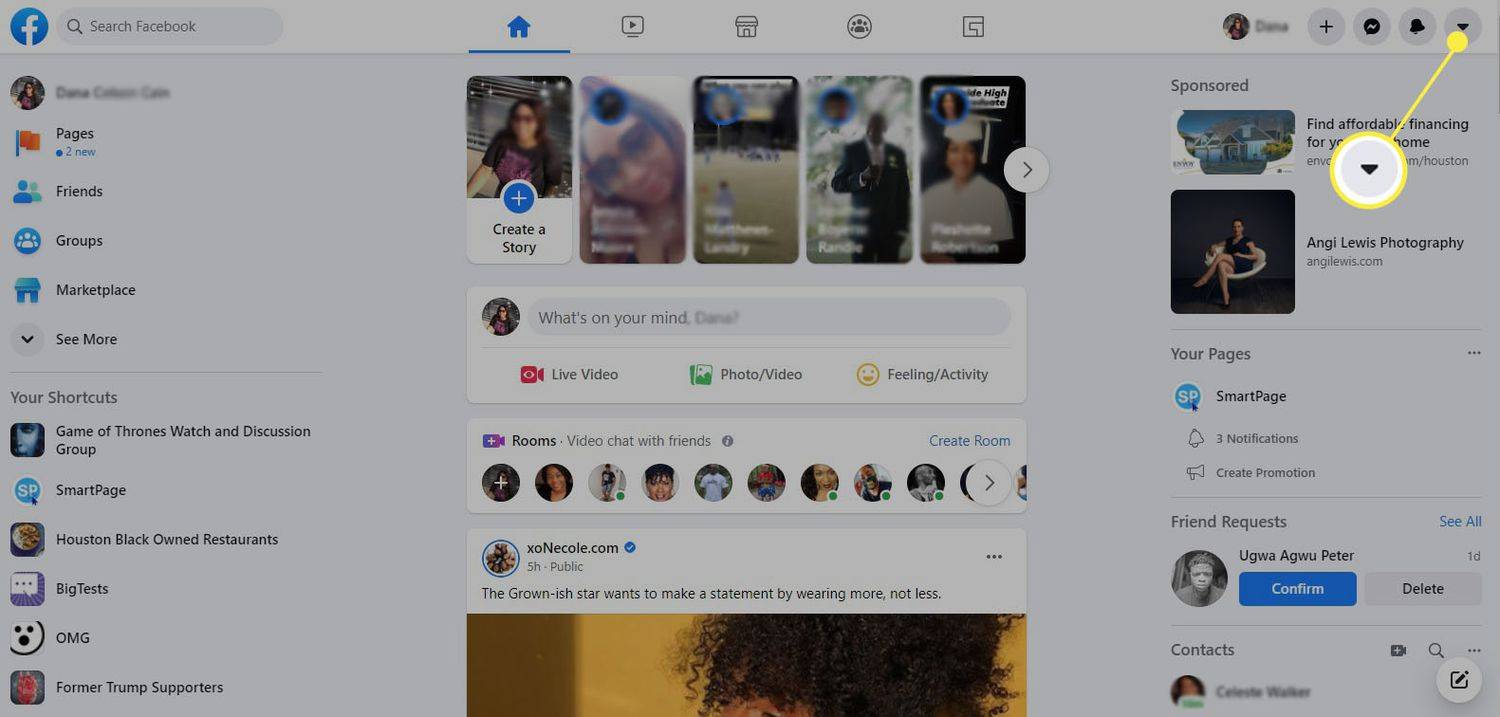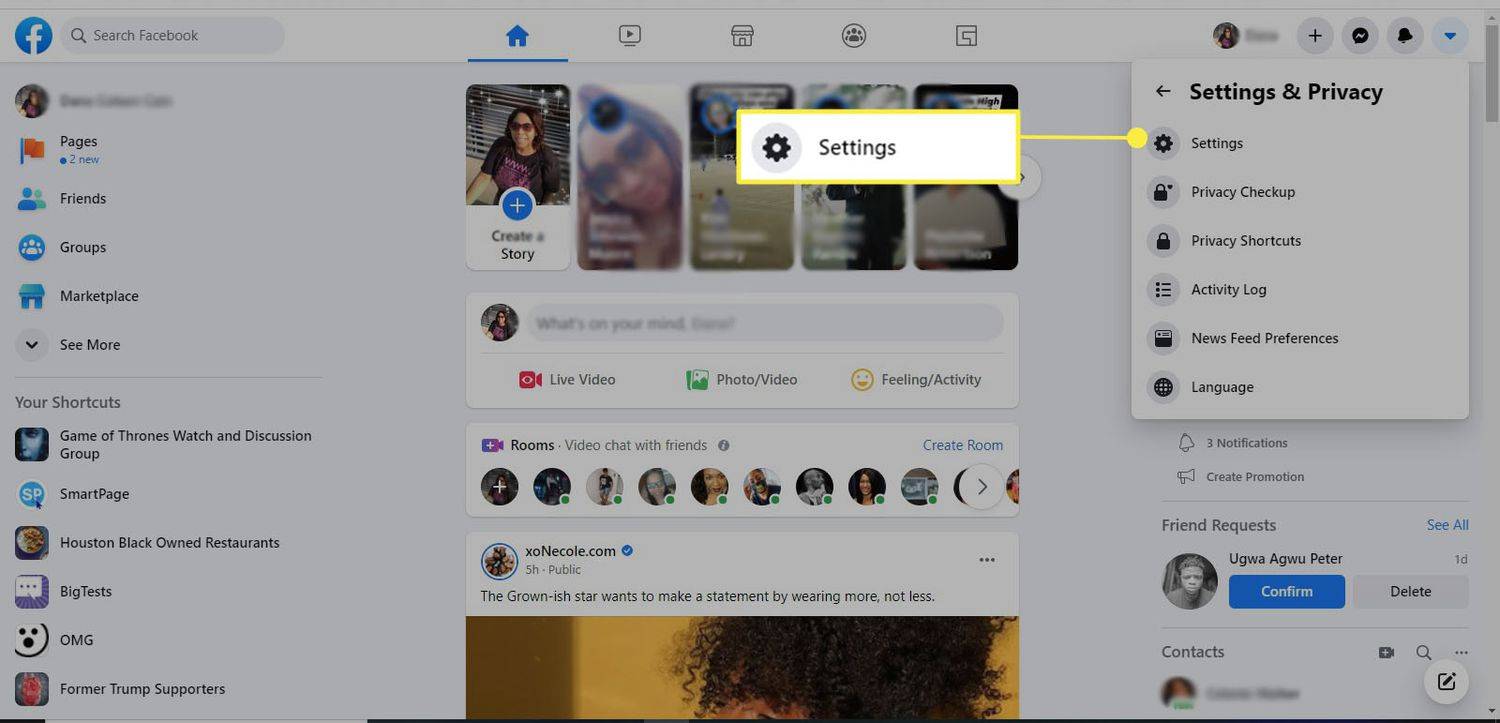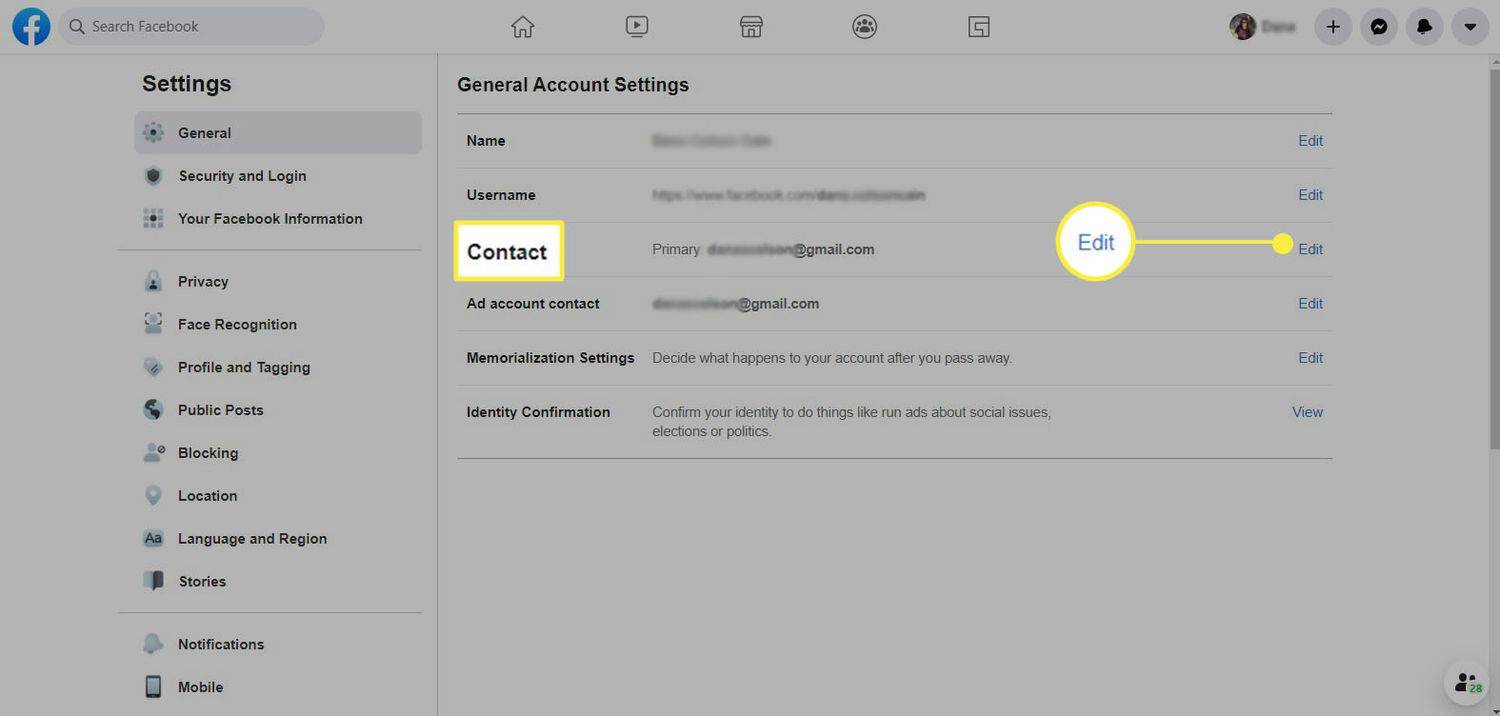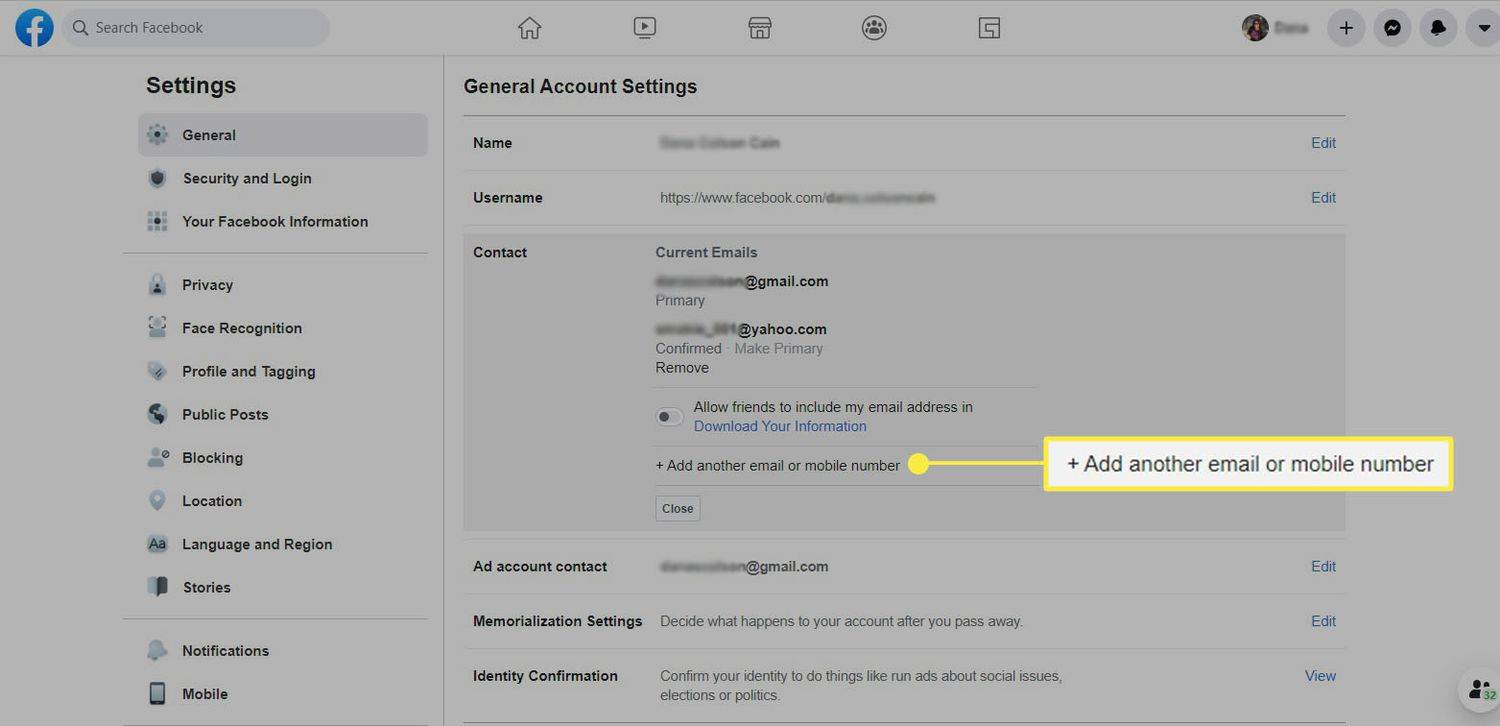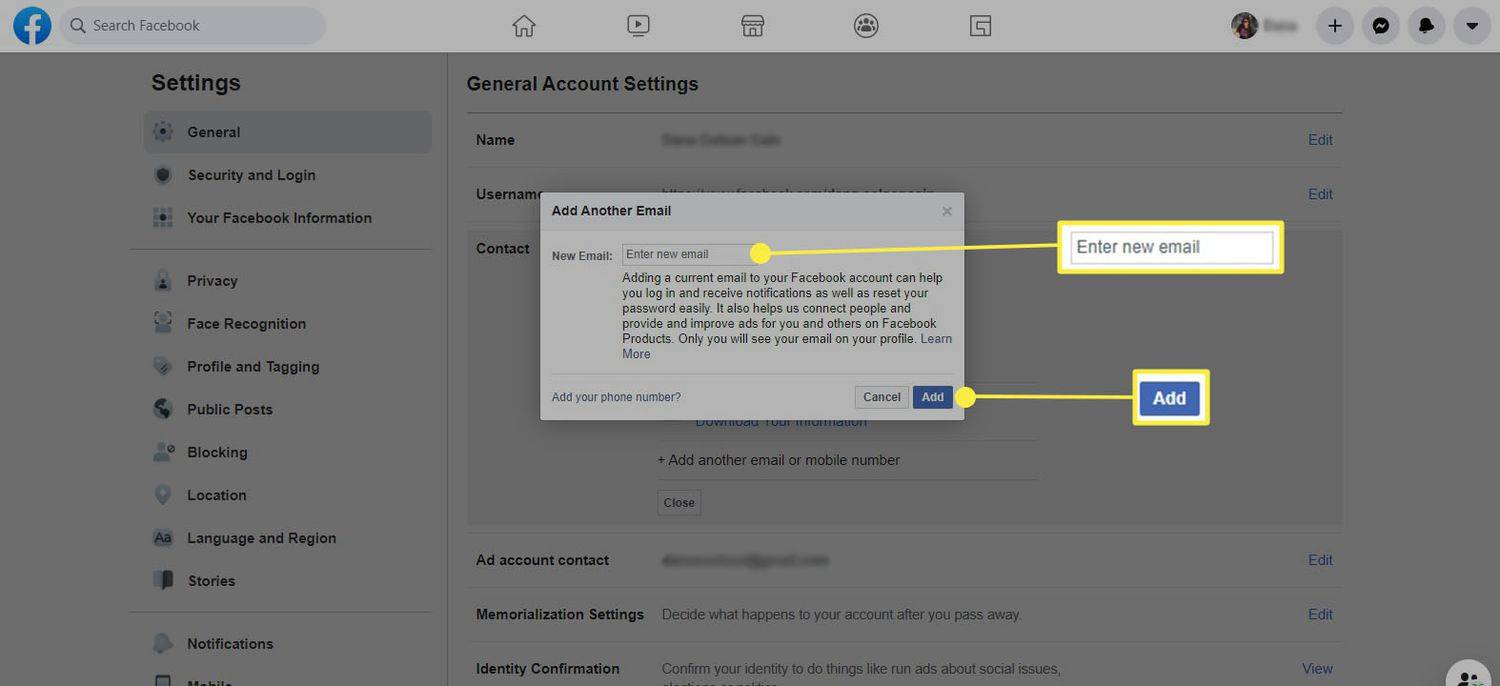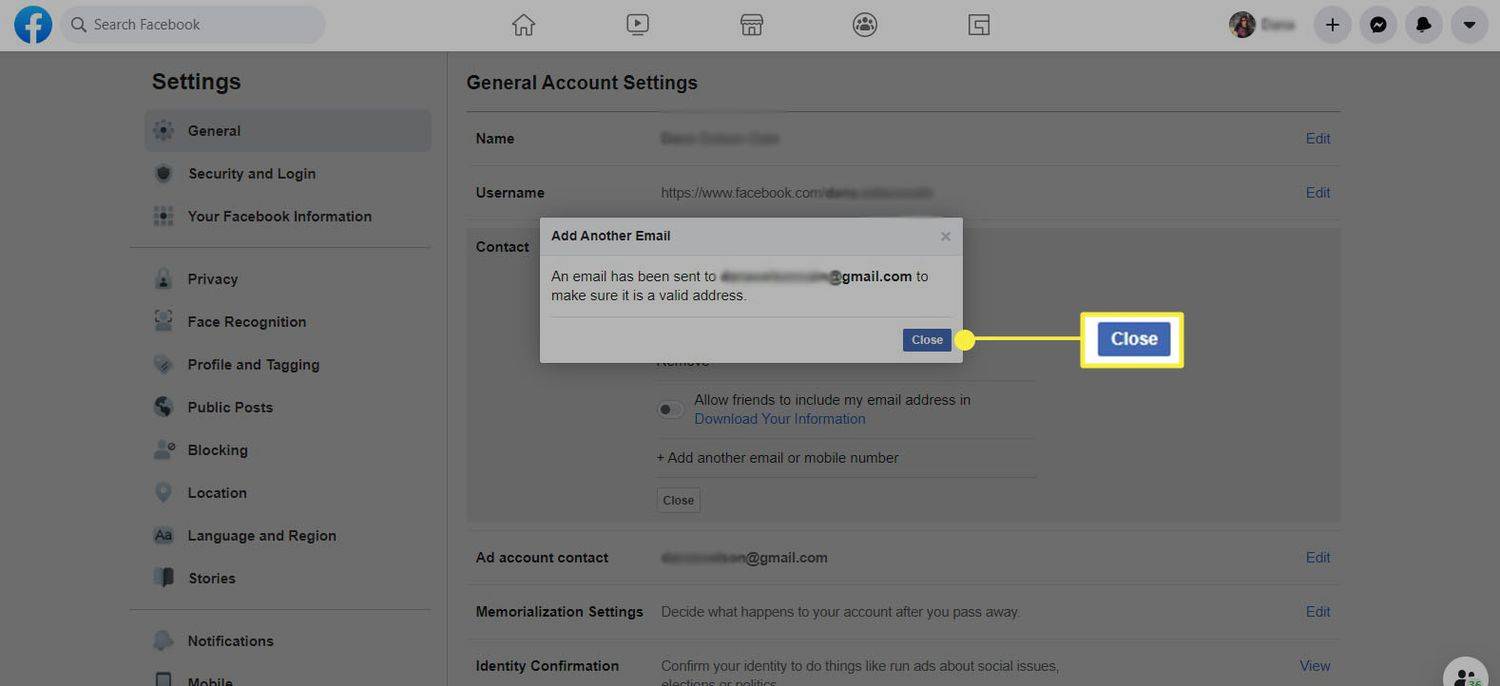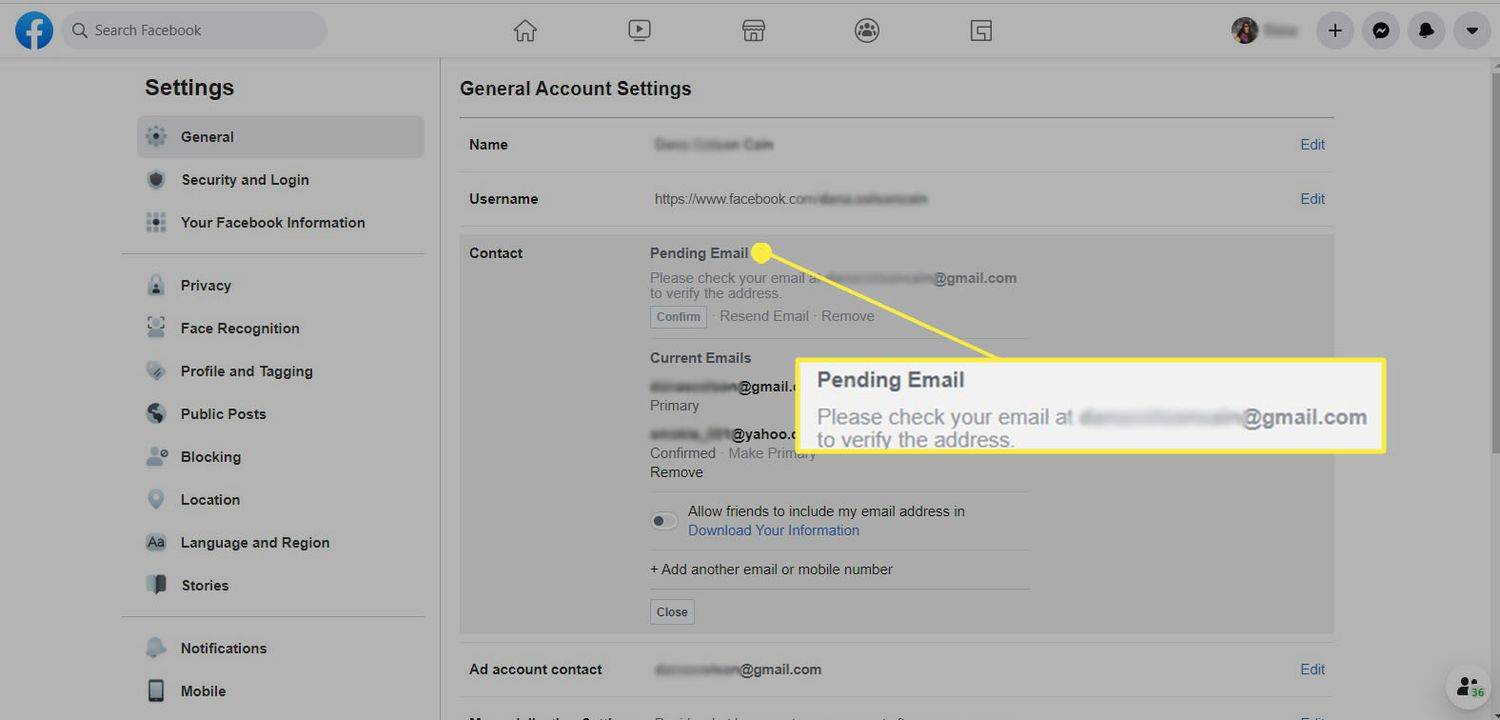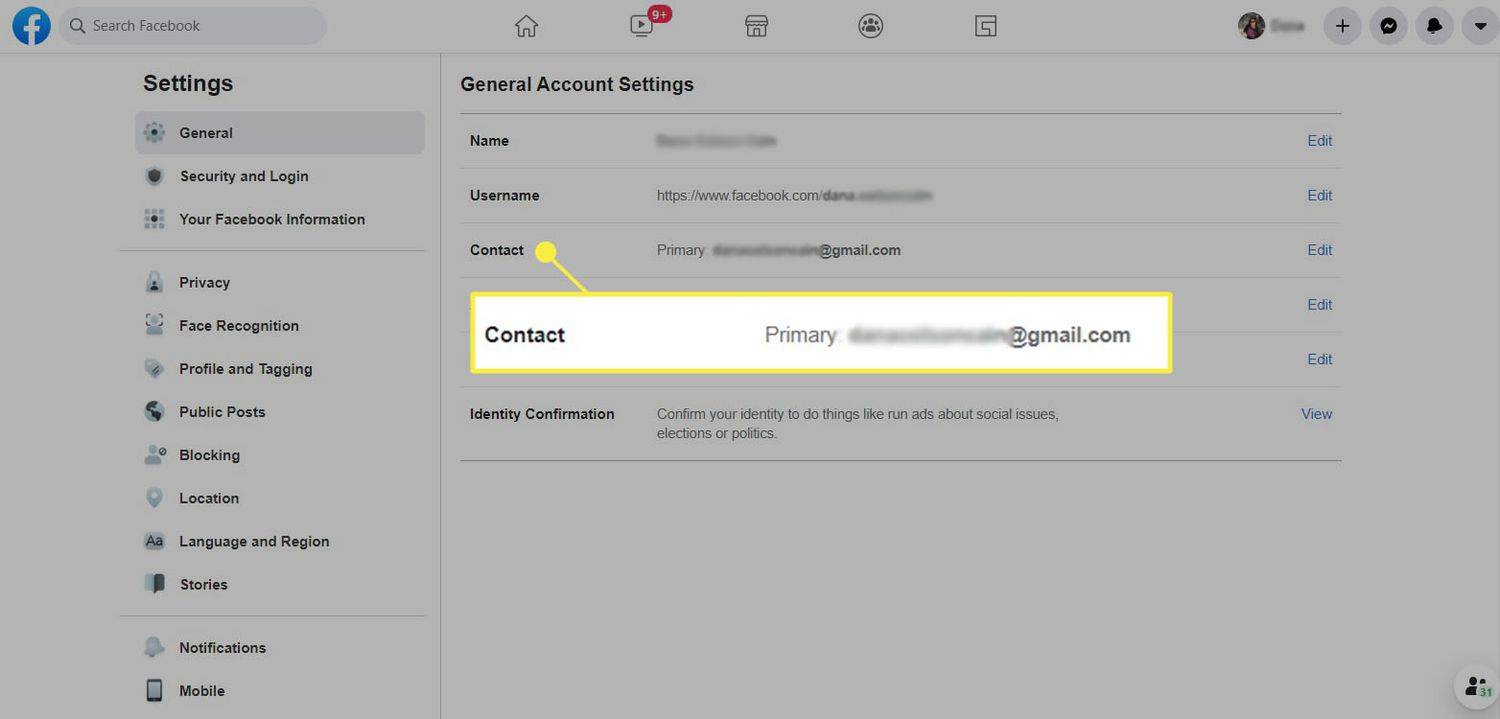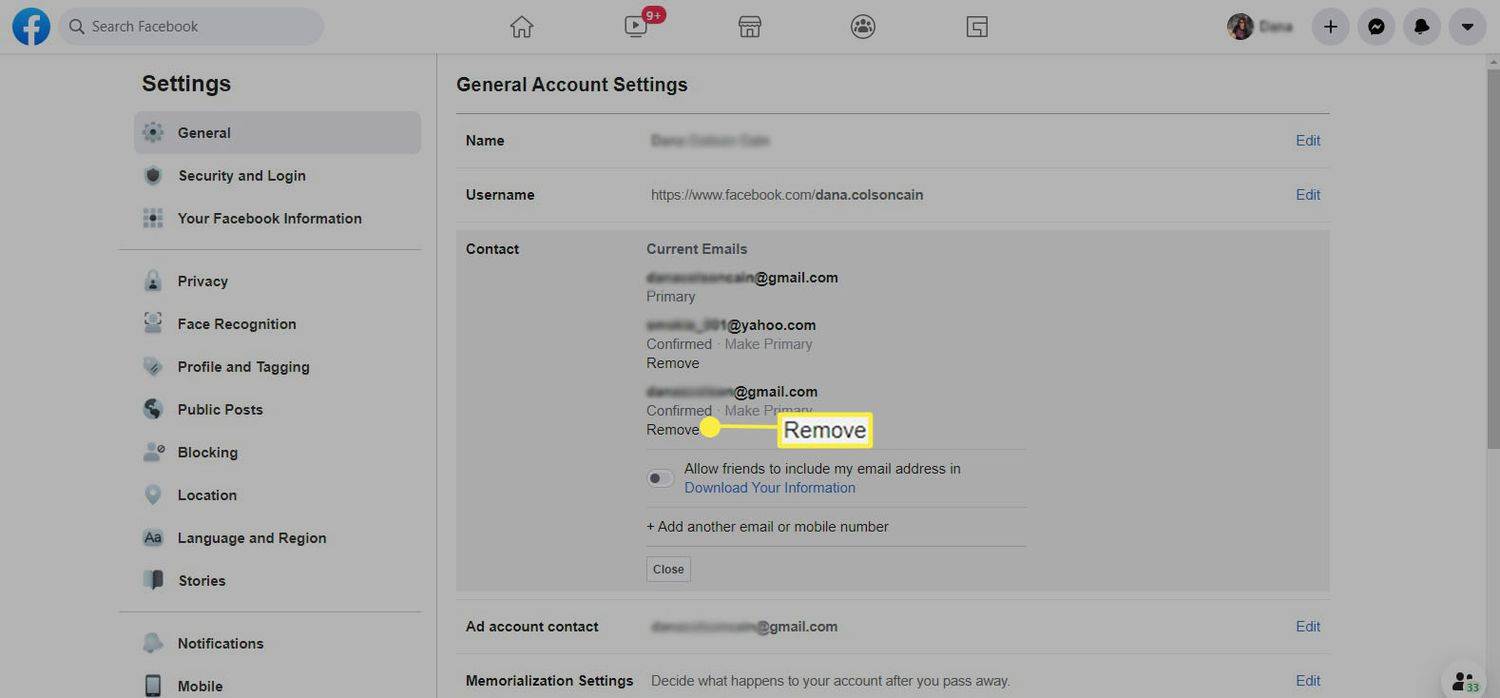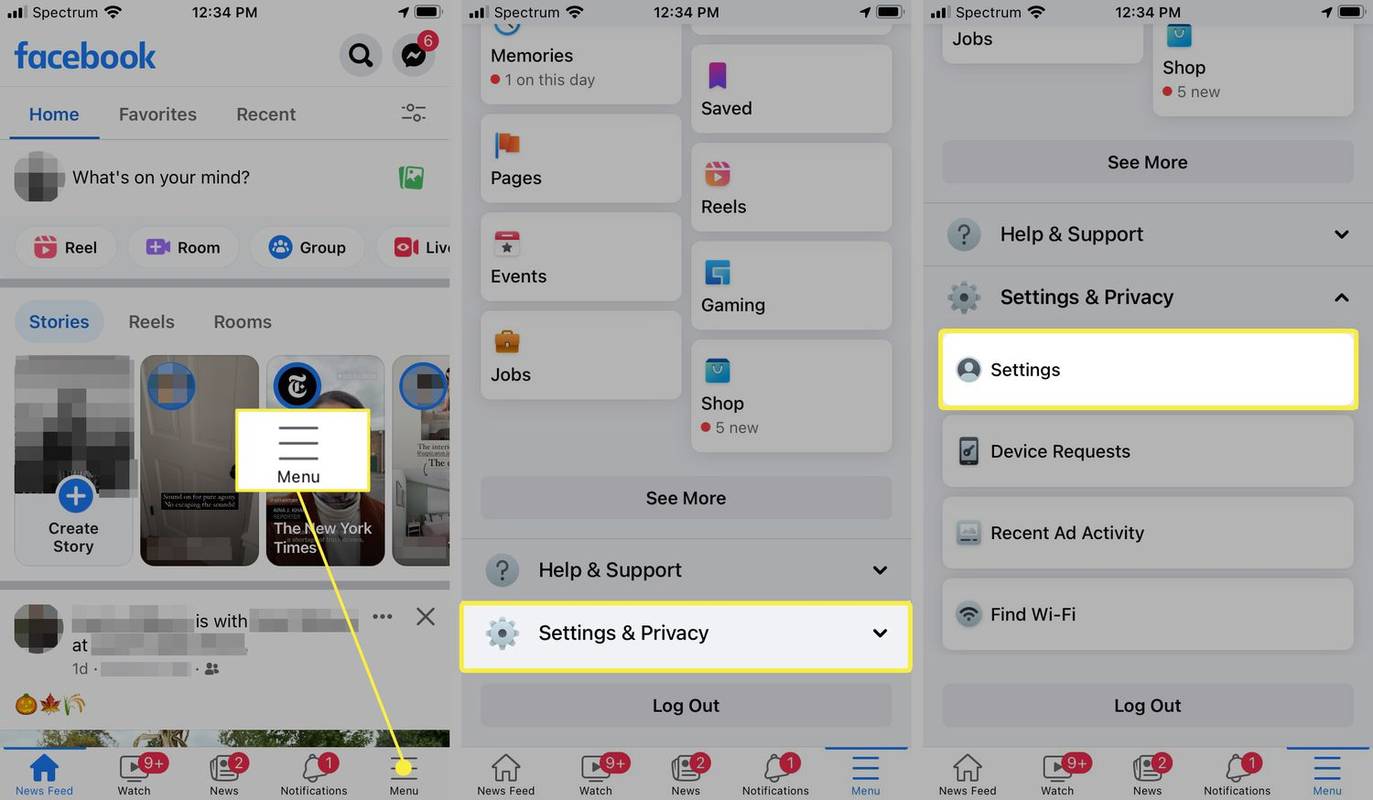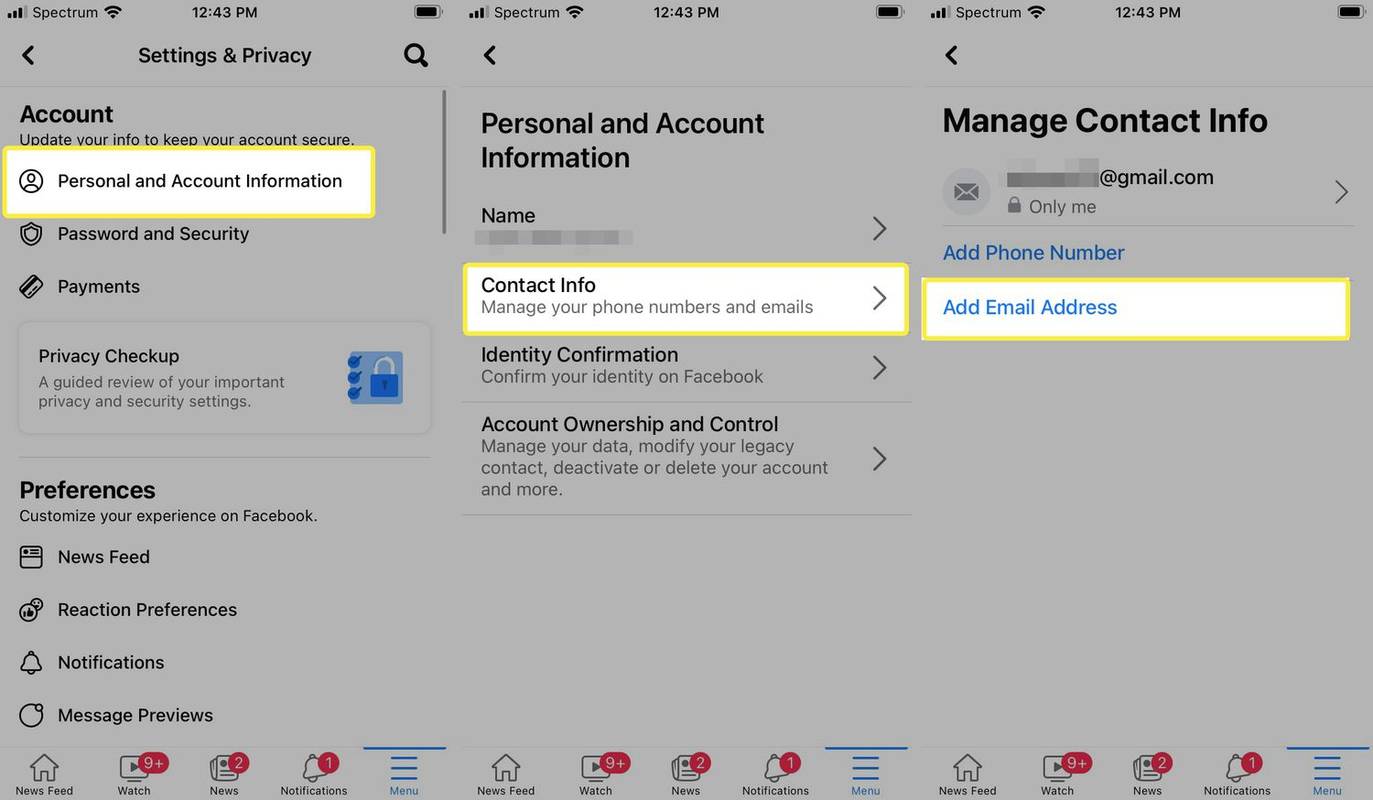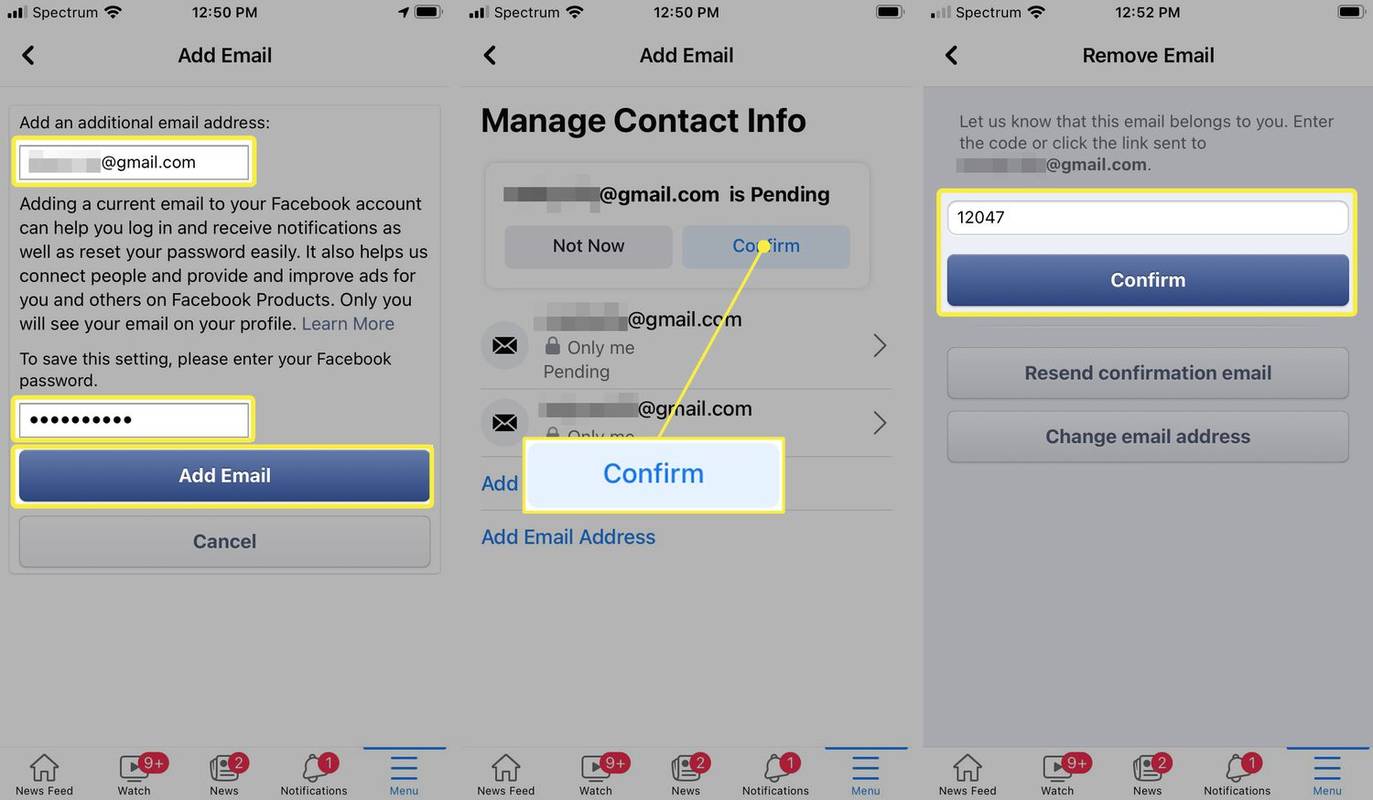Mitä tietää
- Verkossa: Napsauta Nuoli alas ja valitse Asetukset ja tietosuoja > asetukset > Muokata . Syötä uusi sähköpostiosoitteesi.
- Sovelluksessa: Siirry osoitteeseen Valikko > Asetukset ja tietosuoja > asetukset > Henkilö- ja tilitiedot > Yhteystiedot > Lisää sähköpostiosoite . Lisää sähköpostiosoite.
- Vahvista sähköpostitse, jos päivität verkkosivustolla. Vahvista tekstiviestillä, jos päivität sovelluksessa.
Tässä artikkelissa kerrotaan, kuinka voit vaihtaa ensisijaisen sähköpostiosoitteesi Facebook-sivustossa ja mobiilisovelluksessa ja kuinka poistaa sähköpostiosoite Facebook-tilistäsi.
Kuinka vaihtaa Facebook-sähköpostisi millä tahansa tietokoneella
Voit vaihtaa Facebook-tiliisi liitettyjä sähköpostiosoitteita millä tahansa tietokoneella, olipa kyseessä Mac-, Windows- tai Linux-kone, käyttämällä suosikkiselaimesi.
kuinka poistaa äskettäin katsotut Amazon Fire TV: stä
Ensisijaisen sähköpostiosoitteesi vaihtaminen Facebookissa:
-
Kirjaudu sisään Facebook-tilillesi ja valitse alanuoli oikeassa yläkulmassa.
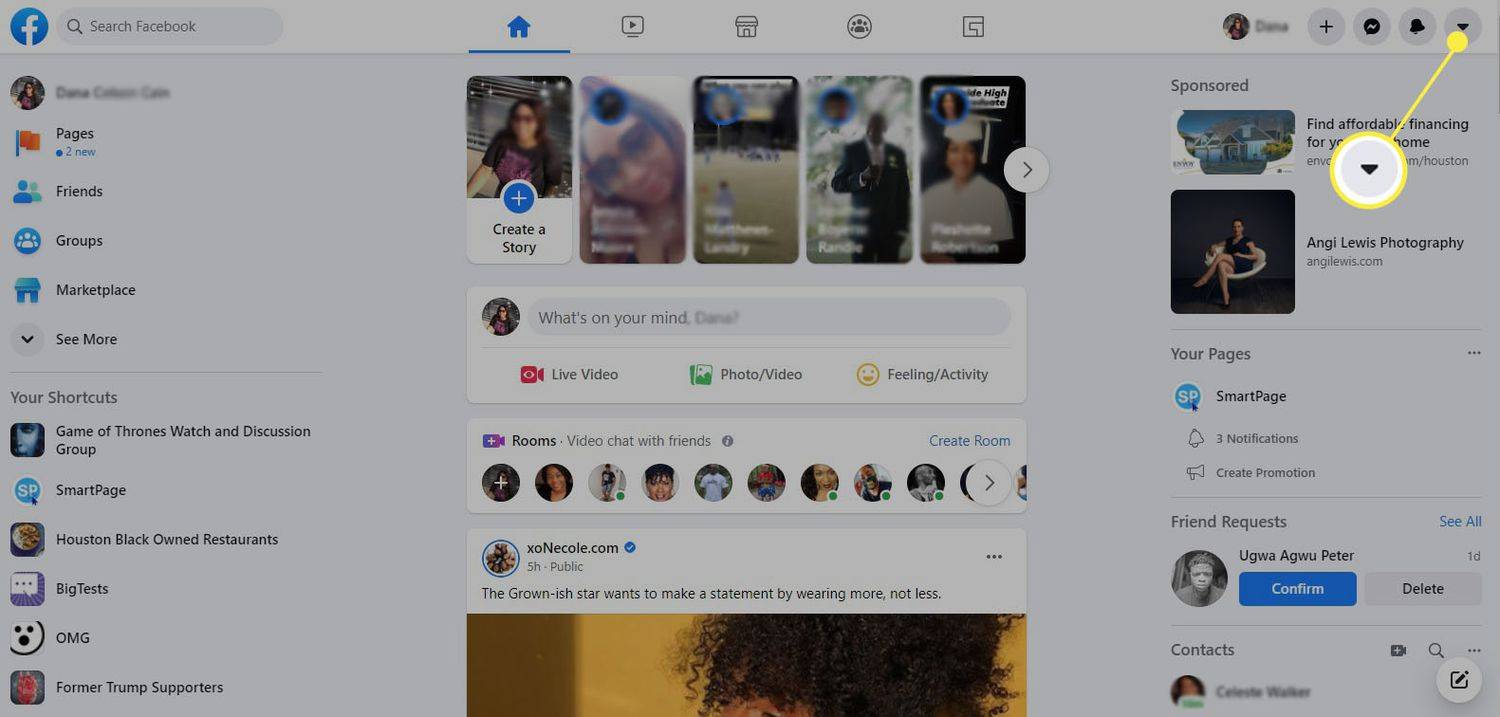
-
Valitse Asetukset ja tietosuoja avattavassa valikossa.

-
Valitse asetukset avattavassa valikossa.
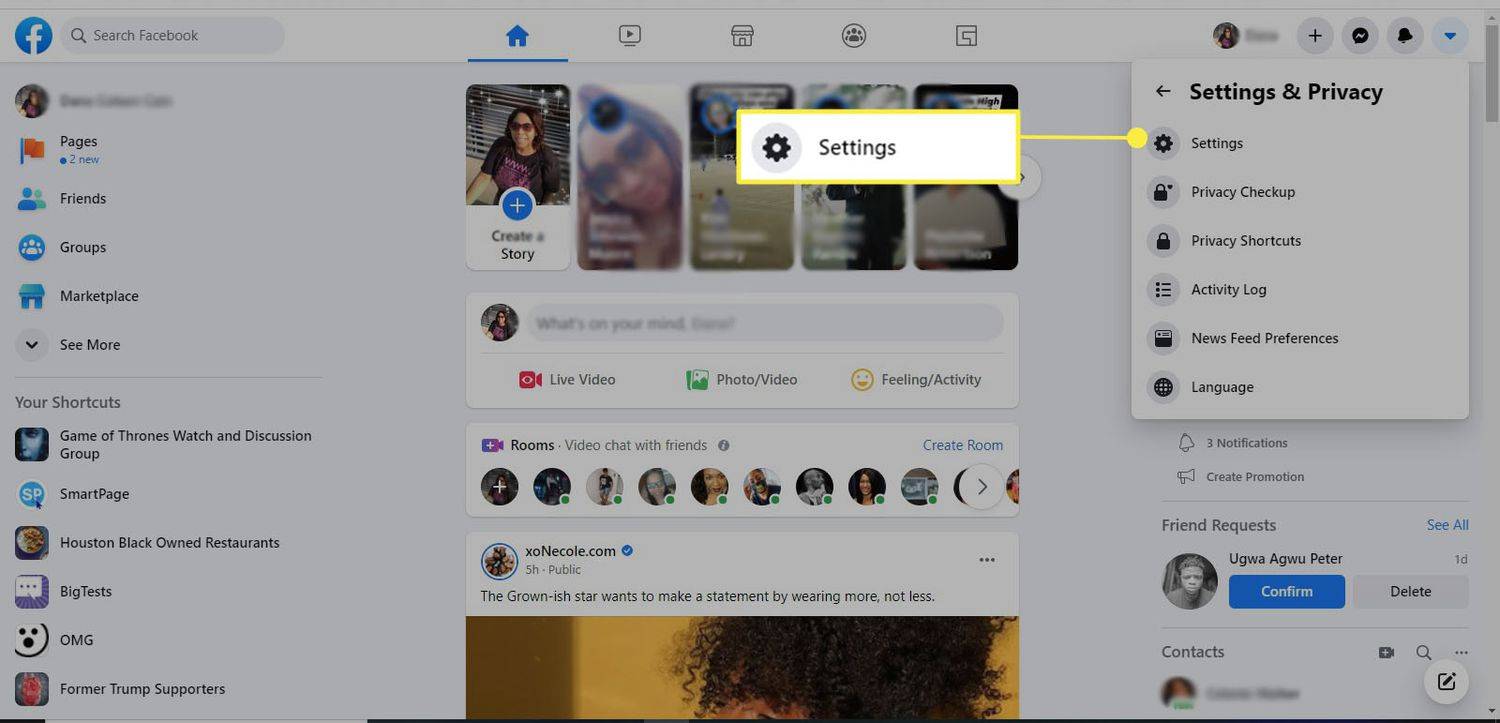
-
Valitse Muokata vieressä Ottaa yhteyttä .
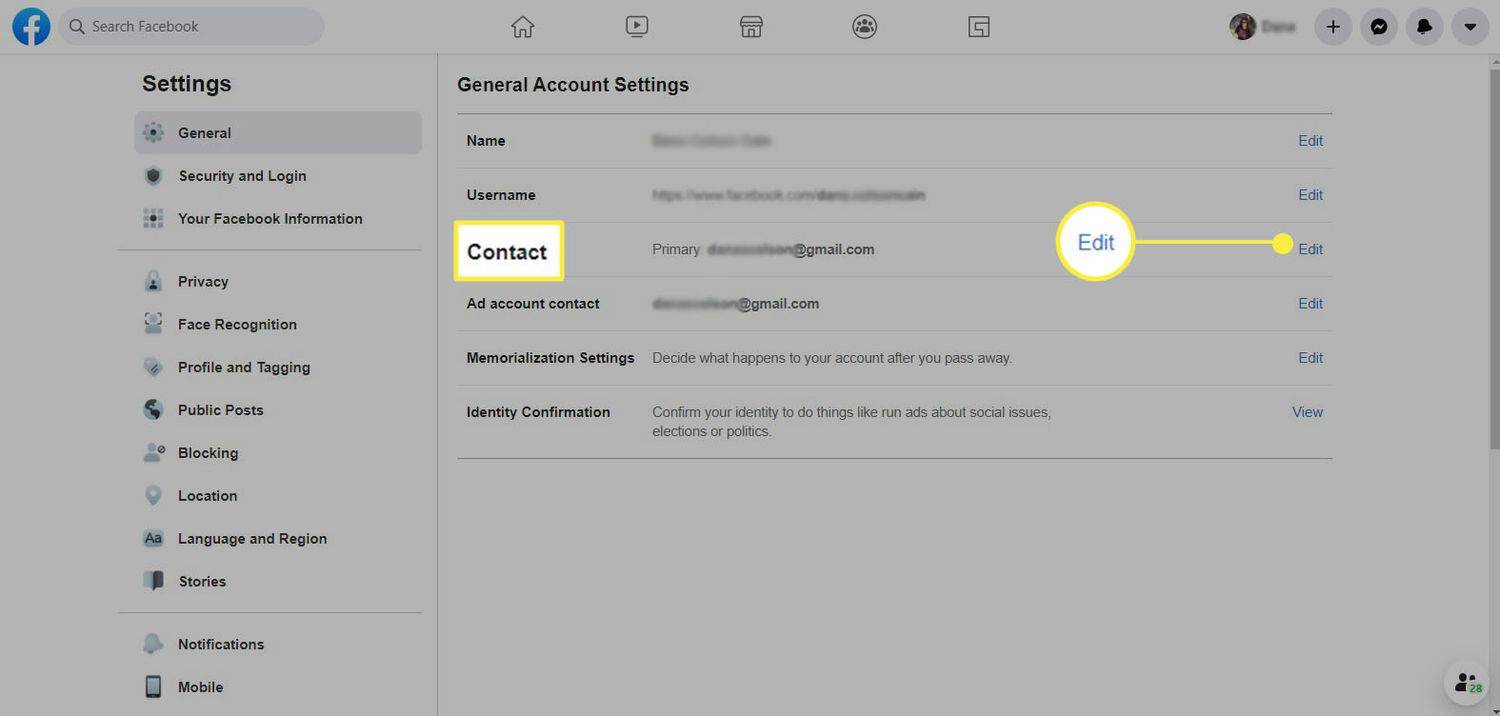
-
Vuonna Ottaa yhteyttä osio, valitse Lisää toinen sähköpostiosoite tai matkapuhelinnumero .
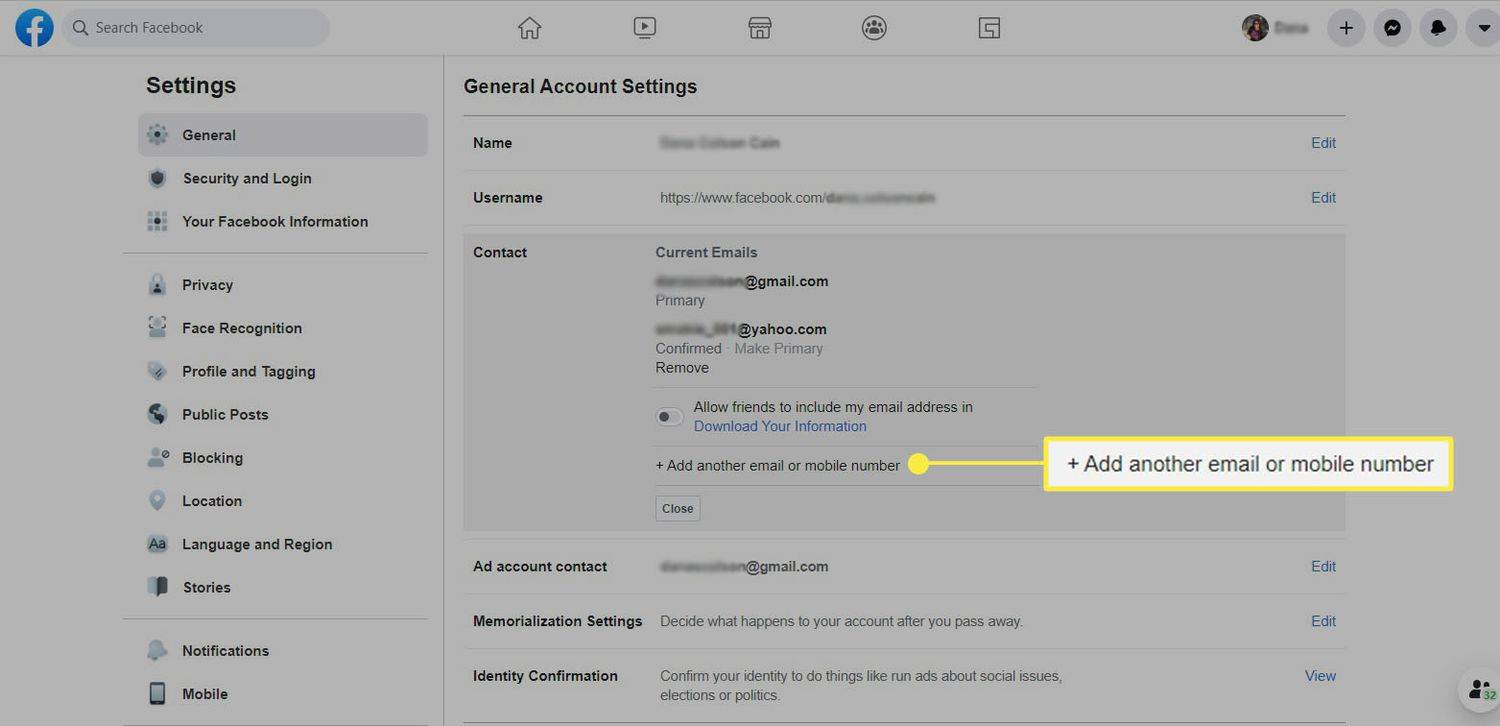
-
Vuonna Kirjoita uusi sähköpostiosoite kenttään, kirjoita uusi sähköpostiosoitteesi, ja valitse Lisätä .
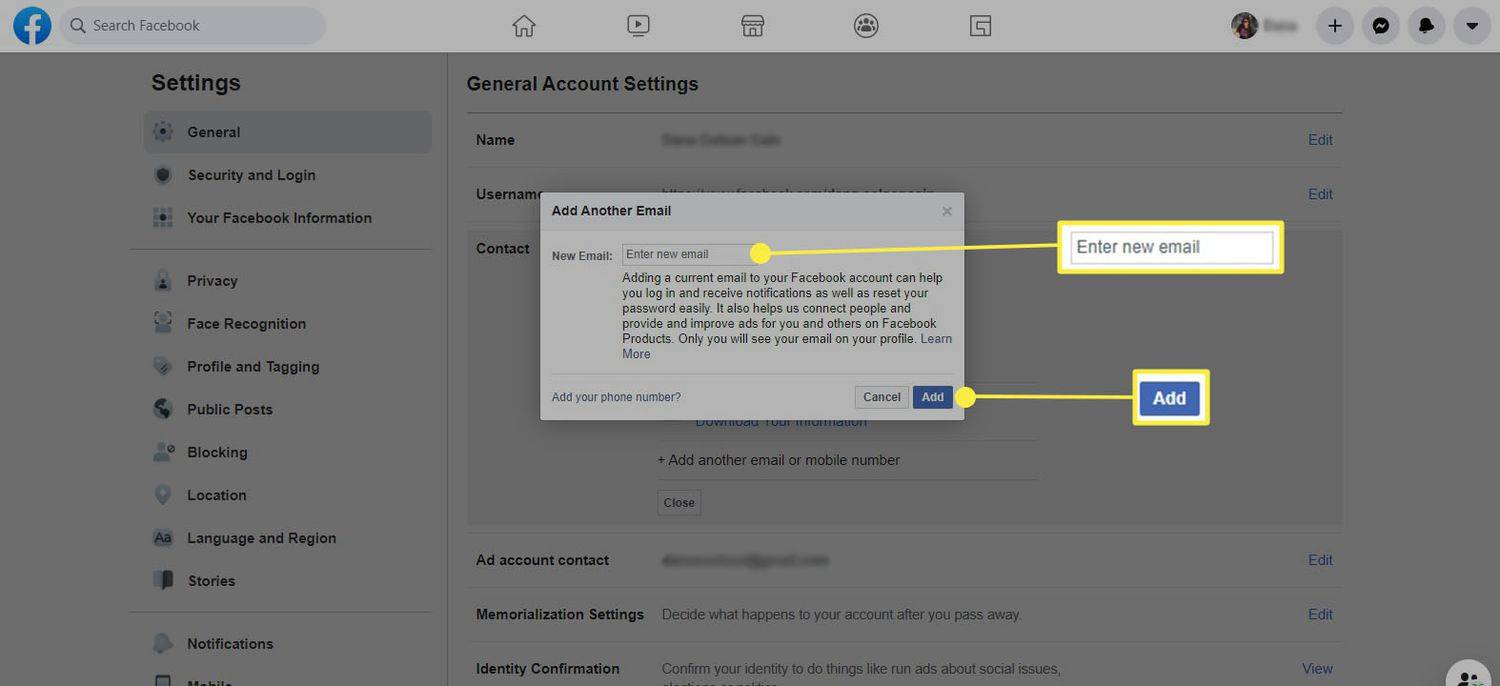
-
Valitse kiinni ponnahdusikkunassa.
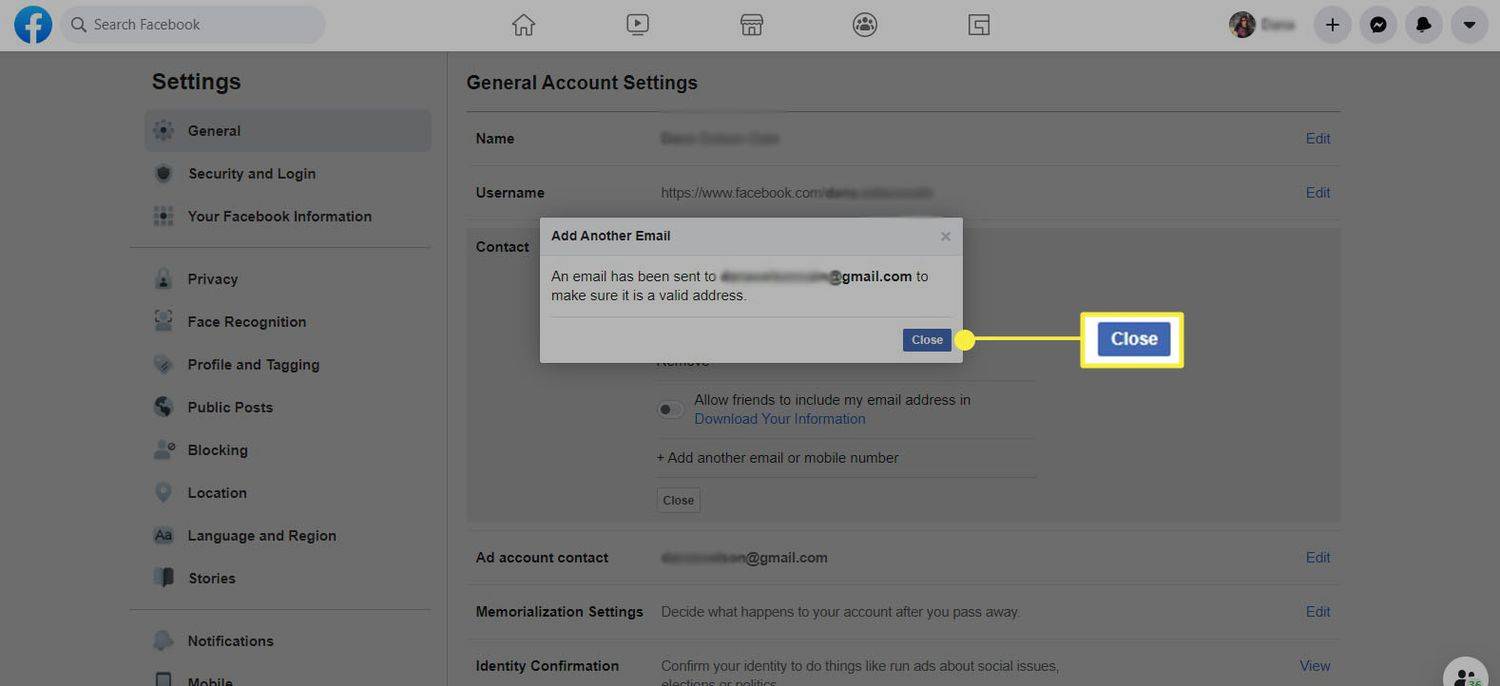
-
Kun olet lisännyt uuden sähköpostiosoitteen, Facebook lähettää sinulle vahvistusviestin sähköpostitse. Napsauta sähköpostissasi olevaa linkkiä vahvistaaksesi, että haluat lisätä kyseisen sähköpostiosoitteen Facebook-tiliisi.
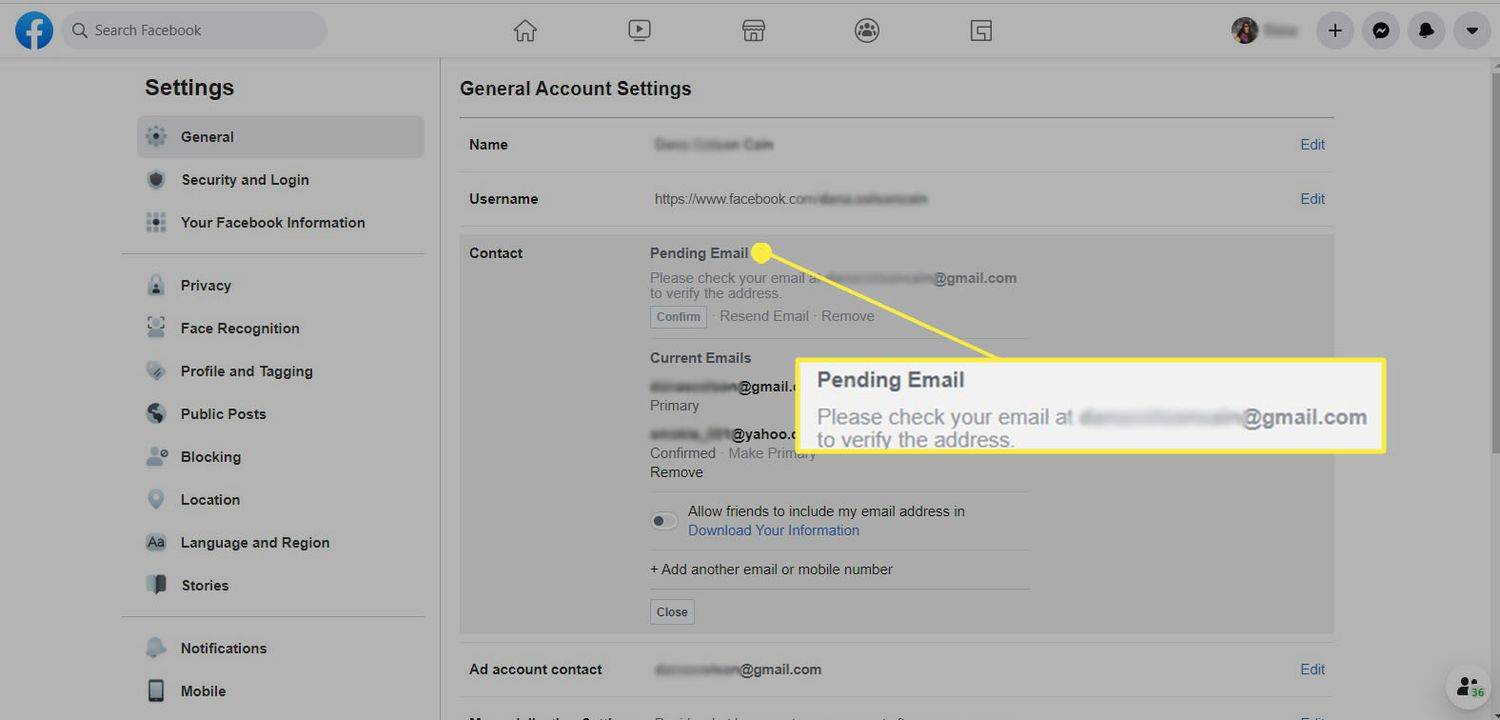
-
Heti kun vahvistat uuden sähköpostiosoitteesi, sinut ohjataan Facebookiin Ottaa yhteyttä -osiossa, jossa näet, että uusi sähköpostiosoitteesi on nyt ensisijainen Facebook-sähköpostiosoitteesi.
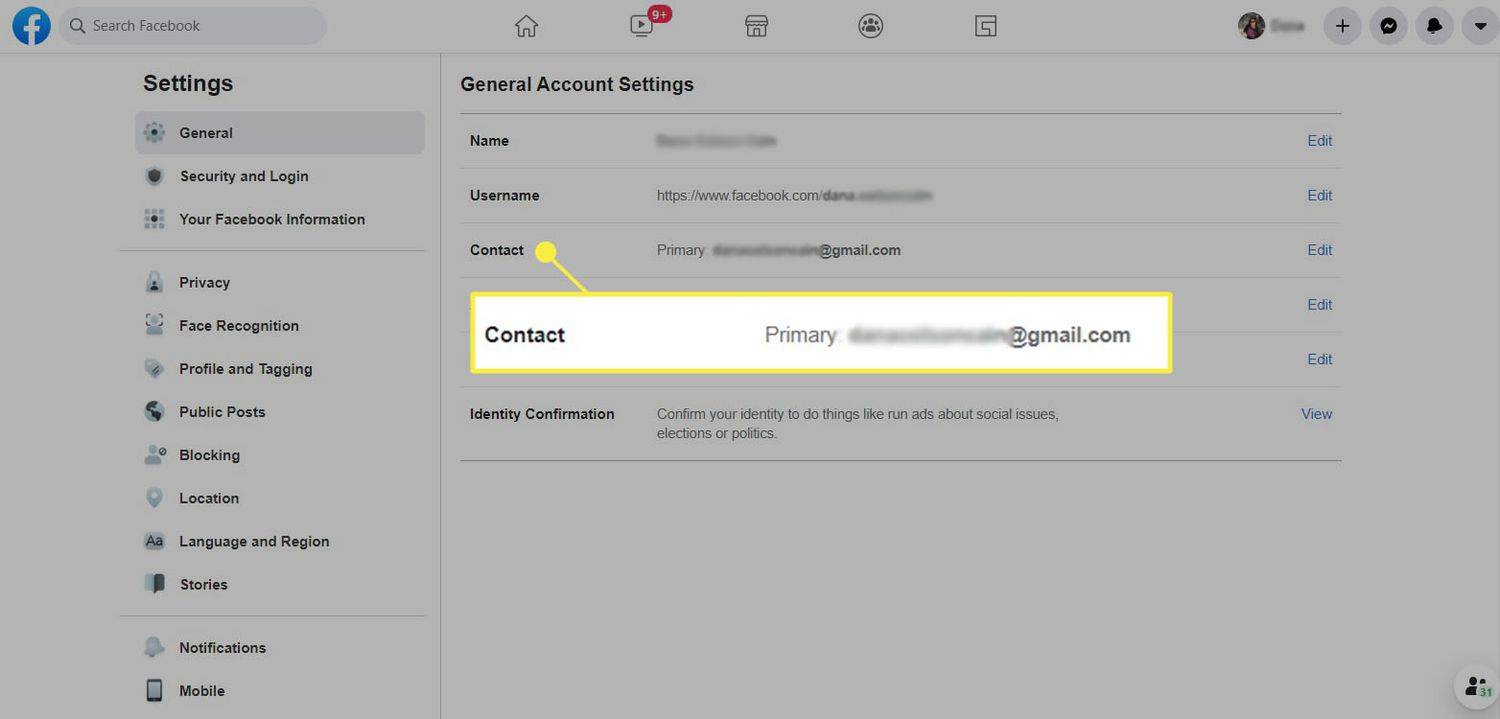
-
Valinnainen: Poista vanha sähköpostiosoite (tai mikä tahansa sähköpostiosoite) valitsemalla Muokata Yhteystiedot-välilehden vieressä ja valitse Poista poistettavan osoitteen alla.
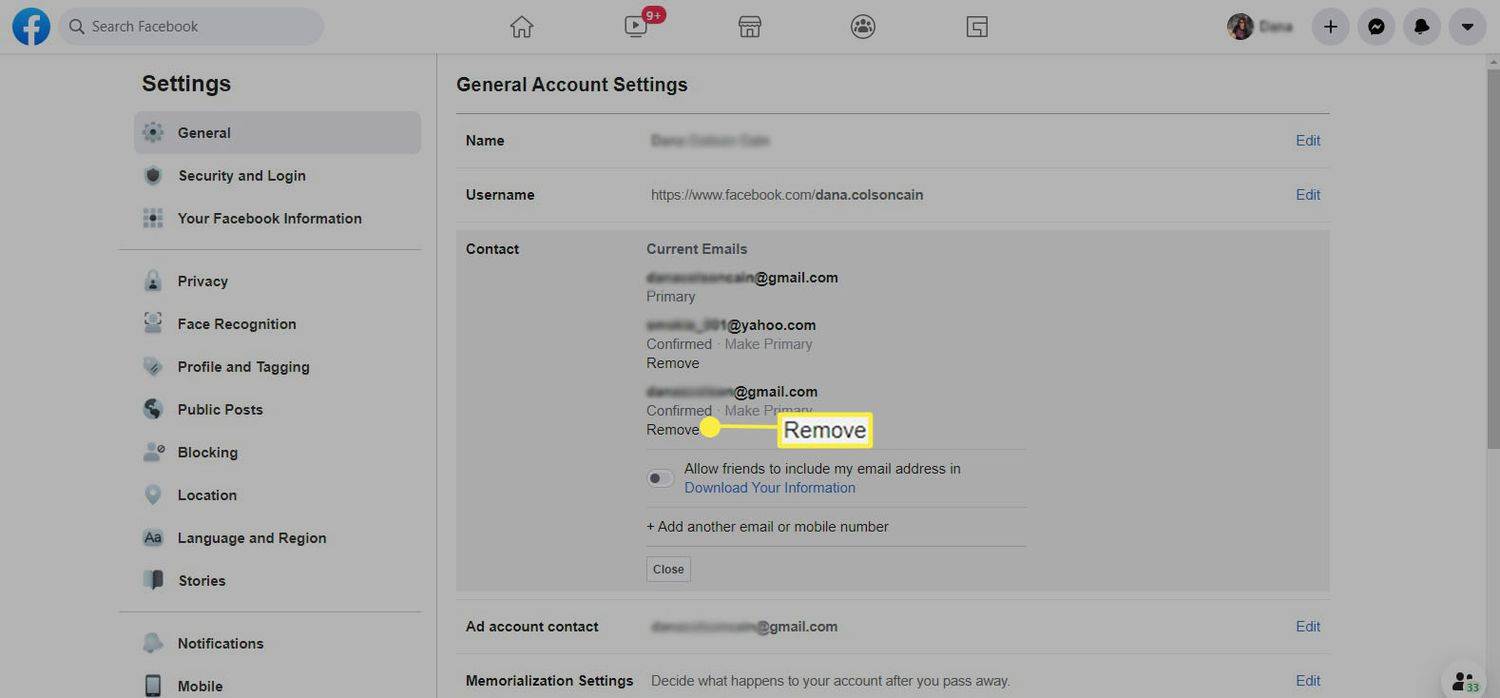
Kuinka vaihtaa Facebook-sähköpostiosoitteesi Facebook-sovelluksessa
Facebook-sähköpostiosoitteen muuttaminen mobiilisovelluksessa:
kuinka monta hallintasivua sinulla voi olla
-
Avaa Facebook-sovellus Android- tai iOS-laitteellasi.
-
Valitse kolmirivinen valikko kuvake.
-
Napauta Asetukset ja tietosuoja > asetukset .
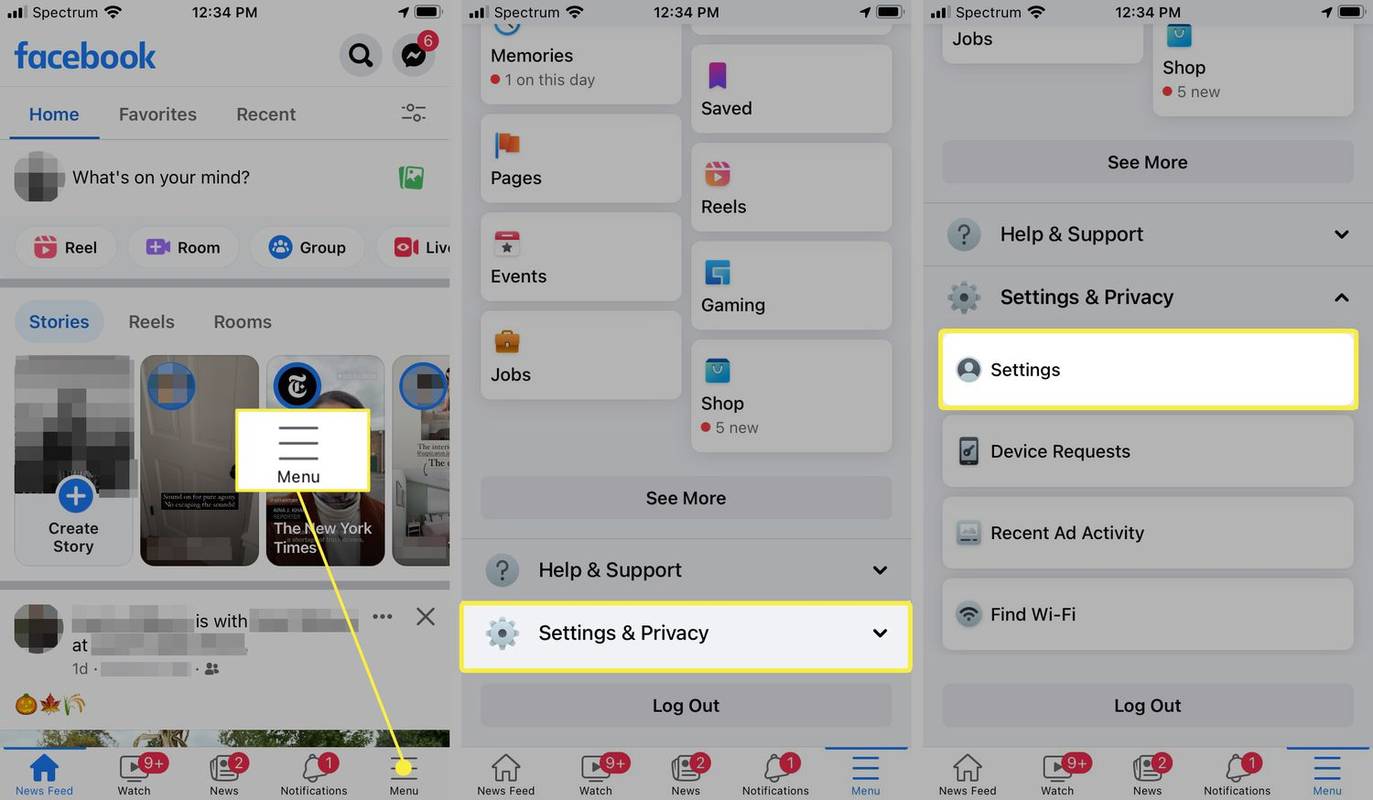
-
Valitse Henkilö- ja tilitiedot > Yhteystiedot > Lisää sähköpostiosoite .
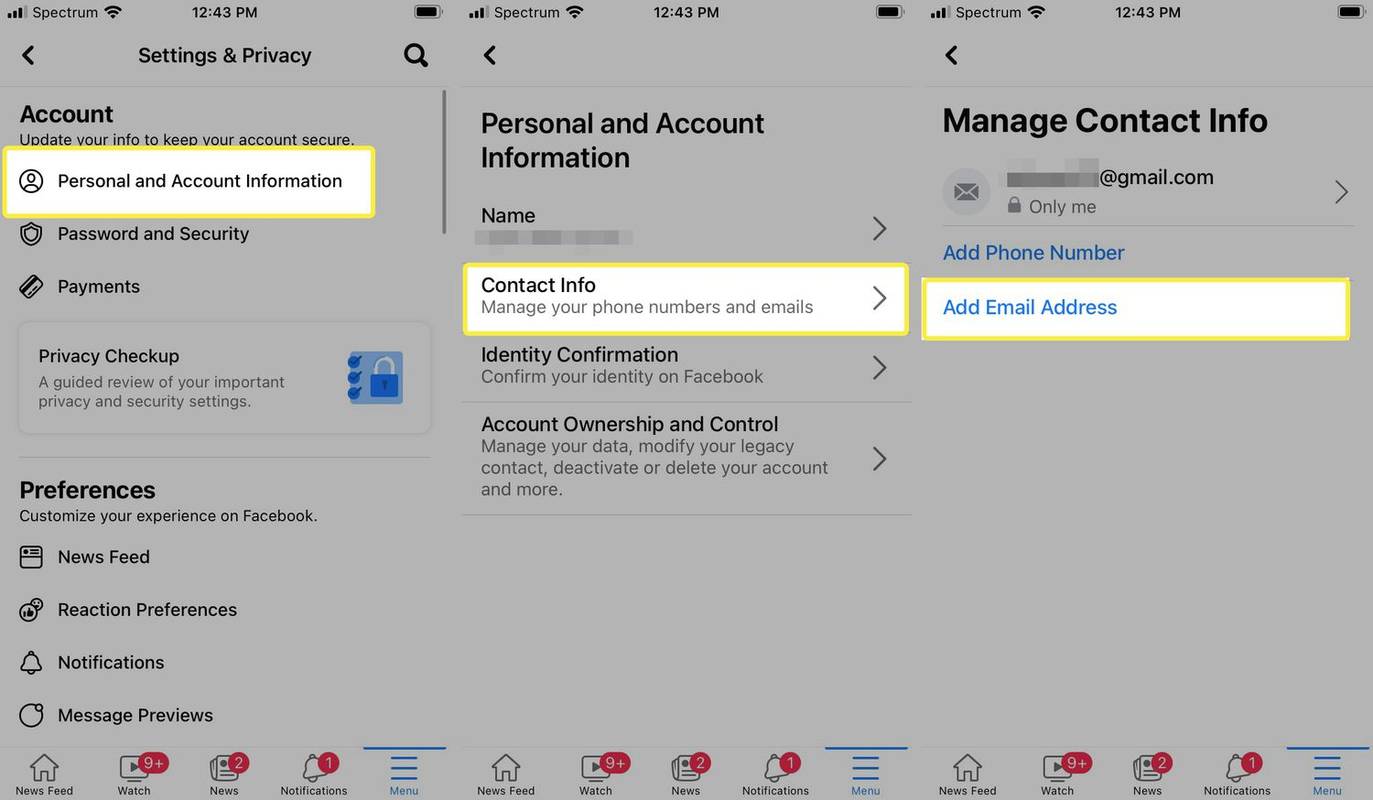
-
Kirjoita sähköpostiosoitteesi kohtaan Lisää uusi sähköpostiosoite -ruutuun, kirjoita Facebook-salasanasi ja valitse Lisää sähköpostiosoite .
-
Valitse Vahvistaa . Saat koodin antamaasi sähköpostiosoitteeseen.
-
Syötä koodi kohtaan Syötä vahvistuskoodi kenttä ja valitse Vahvistaa .
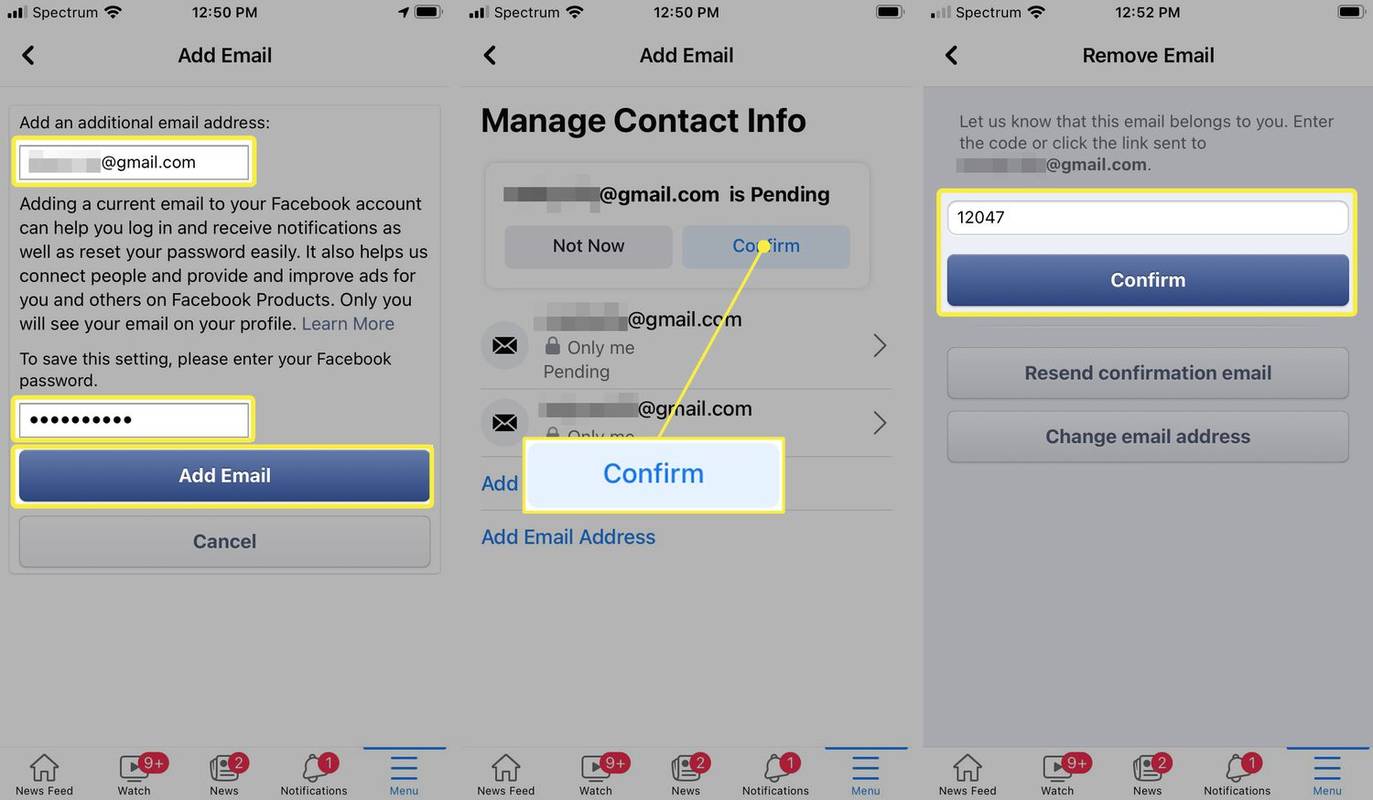
Jos haluat tehdä uudesta sähköpostiosoitteesta ensisijaisen Facebook-sähköpostiosoitteesi, valitse uusi sähköpostiosoite alla Hallinnoi yhteystietoja sivu ja napauta Tehdä ensisijainen .
Jos tiliisi on hakkeroitu, sinun tulee myös vaihtaa Facebook-salasanasi .
miten avata Word-asiakirjoja Androidissa
- Miten löydän jonkun sähköpostiosoitteen Facebookista?
Löydät jonkun sähköpostiosoitteen Facebookista siirtymällä hänen Facebook-profiilinsa ja valitsemalla Noin > Yhteystiedot ja perustiedot . Jos he ovat päättäneet jakaa sähköpostiosoitteensa ystävien kanssa, näet sen.
- Kuinka vaihdan nimeni Facebookissa?
Jos haluat vaihtaa nimesi Facebookissa, siirry oikeaan yläkulmaan ja napauta alanuoli > Asetukset ja tietosuoja > asetukset . Siirry Yleiset tiliasetukset -kohdassa nimesi kohdalle ja valitse Muokata . Syötä sinunuusi nimi> Tarkista muutos > Tallenna muutokset .